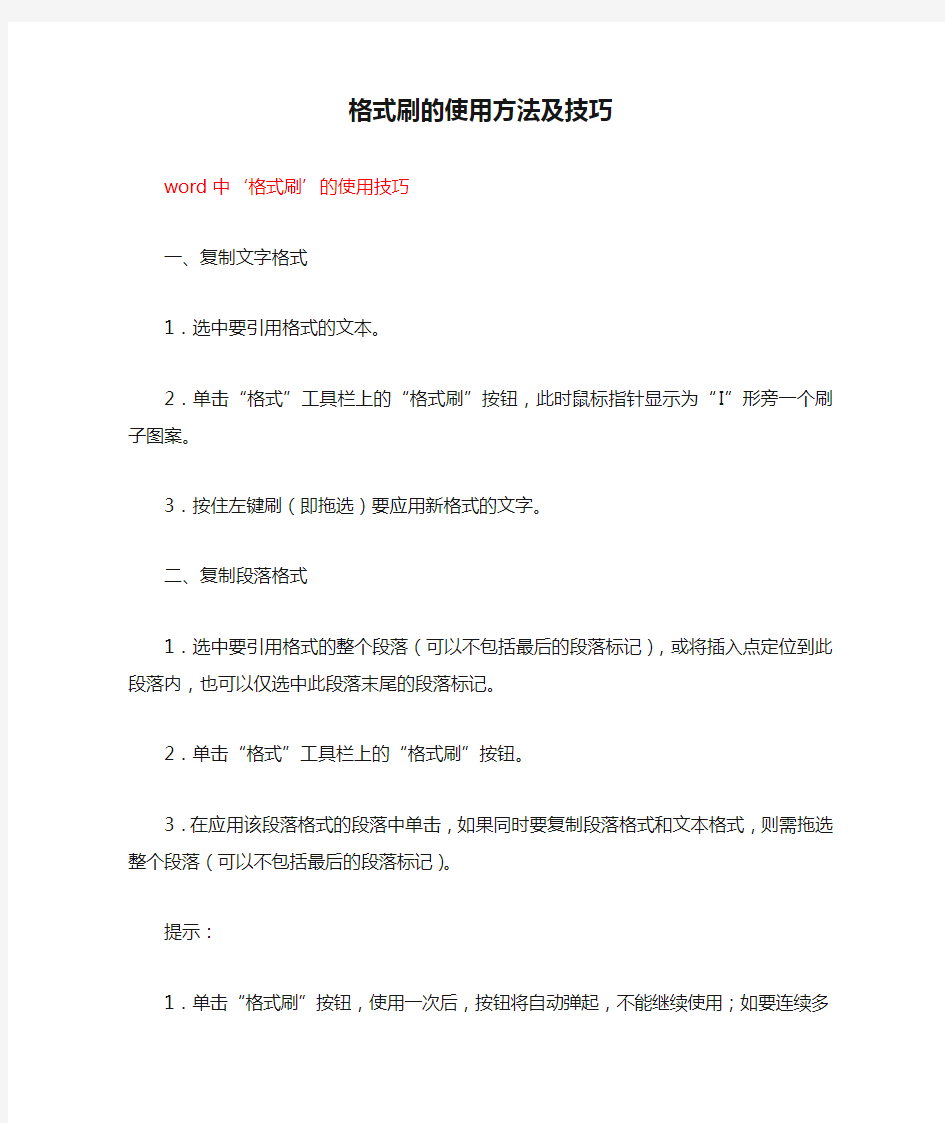
word excel格式刷的使用方法及技巧
- 格式:doc
- 大小:73.00 KB
- 文档页数:4
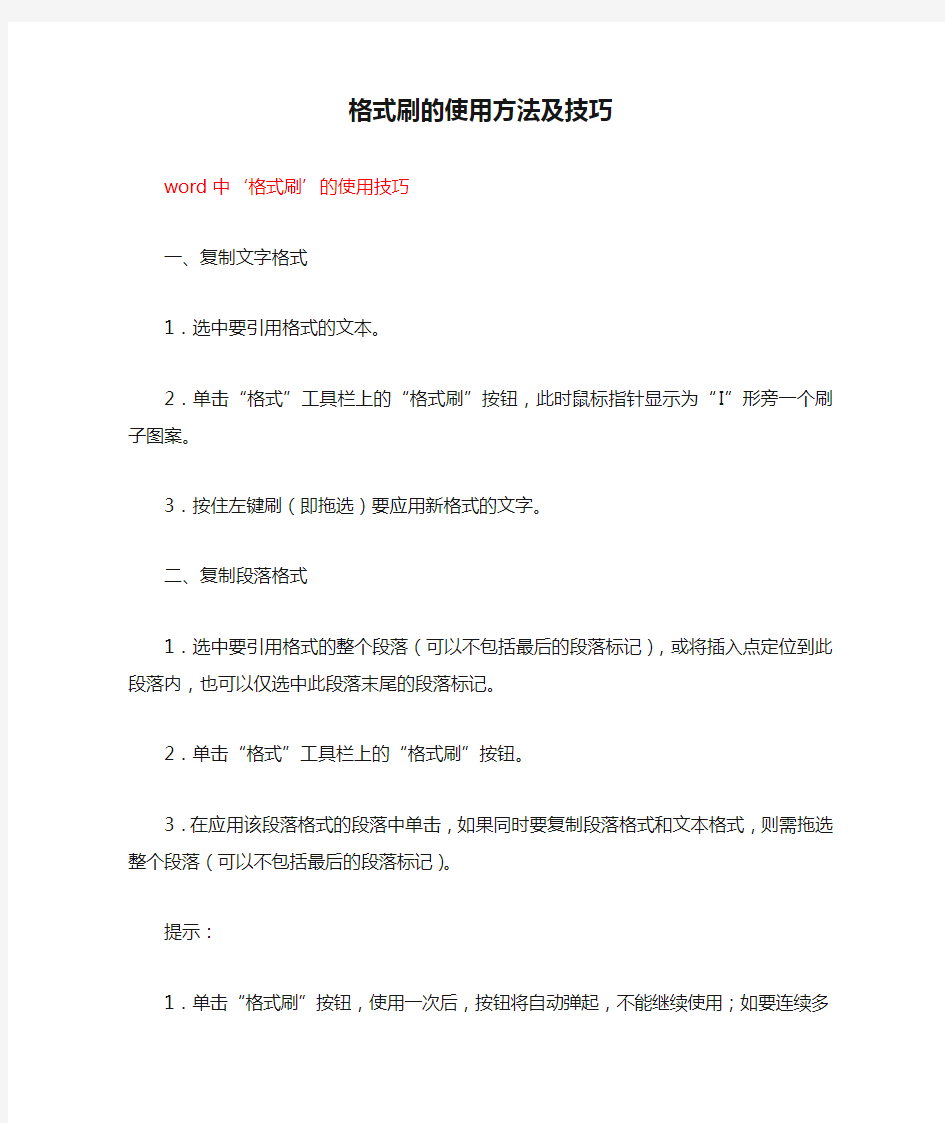
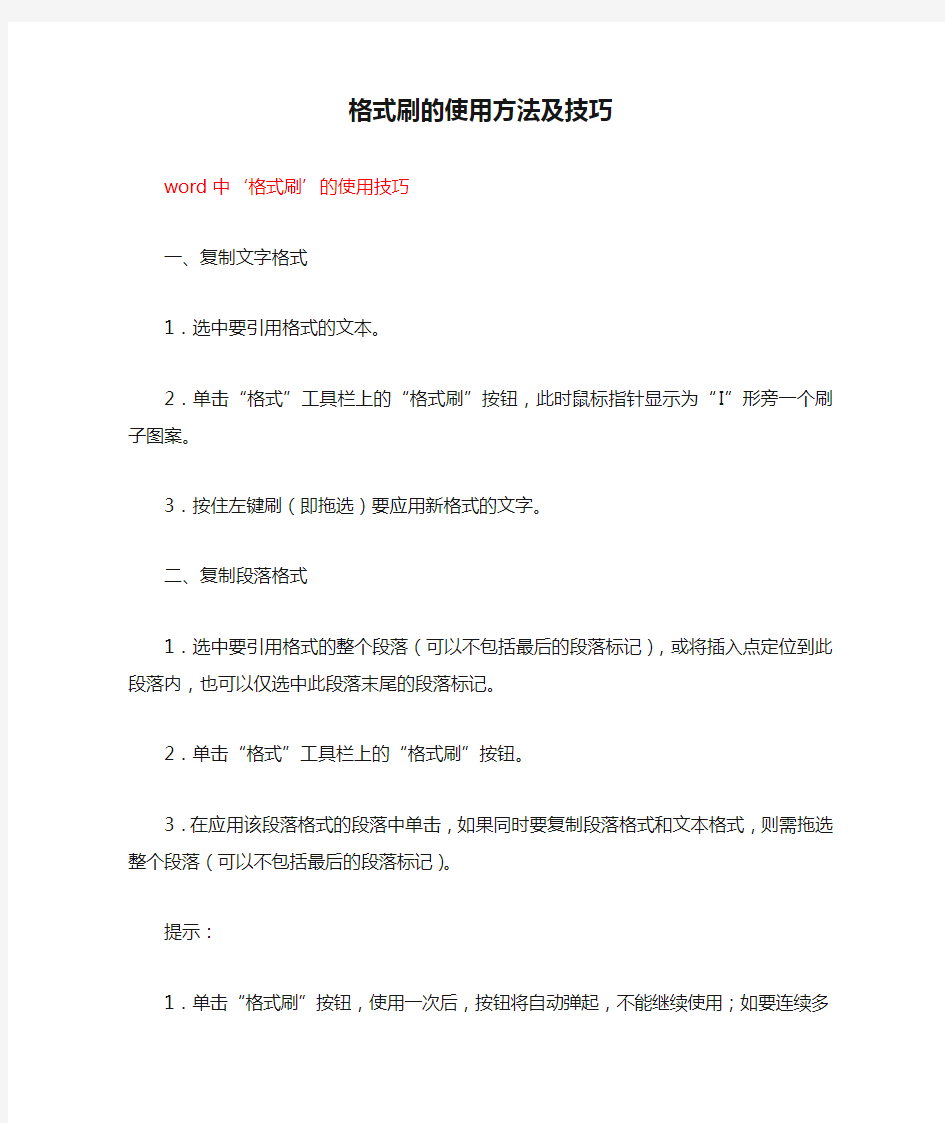
格式刷的使用方法及技巧
word中‘格式刷’的使用技巧
一、复制文字格式
1.选中要引用格式的文本。
2.单击“格式”工具栏上的“格式刷”按钮,此时鼠标指针显示为“I”形旁一个刷子图案。
3.按住左键刷(即拖选)要应用新格式的文字。
二、复制段落格式
1.选中要引用格式的整个段落(可以不包括最后的段落标记),或将插入点定位到此段落内,也可以仅选中此段落末尾的段落标记。
2.单击“格式”工具栏上的“格式刷”按钮。
3.在应用该段落格式的段落中单击,如果同时要复制段落格式和文本格式,则需拖选整个段落(可以不包括最后的段落标记)。
提示:
1.单击“格式刷”按钮,使用一次后,按钮将自动弹起,不能继续使用;如要连续多次使用,可双击“格式刷”按钮。如要停止使用,可按键盘上的Esc键,或再次单击“格式刷”按钮。执行其他命令或操作(如“复制”),也可以自动停止使用格式刷。
2.复制格式的组合键:Ctrl+Shift+C、Ctrl+Shift+V。
而且Ctrl+Shift+V还有一个特点,只要曾经复制过某种格式,就可以反复使用此快捷键将此格式应用到其他段落或文字上,不受其间其他操作的影响,直到复制了一种新的格式。
3.使用上述方法,可以在不同的Word文档间进行格式复制。
小技巧:每使用一次格式刷都必须重复一样的步骤这样是不是太麻烦了?如果一篇文档中需要复制的格式有很多,那岂不是要重复按N多次格式刷按钮?告诉大家一个好方法,先前我们只是“单击”格式刷按钮,如果想每次只要复制一次格式然后不断的继续使用格式刷,我们可以鼠标“双击”格式刷按钮,这样鼠标左边就会永远的出现一个小刷子,就可以不断的使用格式刷了。若要取消可以再次单击“格式刷”按钮,或者用键盘上的“Esc”键,来关闭。在使用Word 排版时,当遇到大量的重复格式的段落需要设置时,我们可以借助格式刷来完成这个工作,最初时,对于word格式刷的使用,我也不太清楚,后来在一次与同事交流过程中,知道了格式刷的具体使用方法。
word中格式刷的使用方法:
假定段落1已经排好版,现在要将同样的格式运用到其它段落中,可以按下面的步骤进行:
(1)将光标定位到段落1中;
(2)在工具栏中单击格式刷;
(3)用鼠标选定其它段落或文字,则其它段落的文字格式将与段落1的格式是一模一样的;
(4)若要对多个段落设置同样的格式,可以将光标定位到已设置好的段落中,然后双击格式刷,则格式刷可以无限次地使用,直到再次单击格式刷为止(或按Esc键)。
Excel中‘格式刷’的使用技巧
不管是微软的office还是金山的wps,一直都“格式刷”工具按钮。下面我们以金山wps2012为大家讲解怎么正确使用“格式刷”的方法及使用技巧。
格式刷:顾名思义是用来快速复制格式用的,像刷子一样,刷一下来进行格式的快速复制。
一、格式刷的使用方法(以wps2012表格为例):
1、首先,先使用格式刷进行格式复制。选中需要复制格式的单元格或是某一行某一列,然后点击“格式刷”,此时鼠标变成十字型右击多了一个刷子图标,说明格式刷使用并复制成功;
2、然后,再点击需要修改的单元格或是某一行某一列即可完成格式复制。
二、格式刷使用技巧:
1、使用“格式刷”完成格式复制后,可以使用鼠标拖动的方法进行多个单元格或多行多列进行格式粘贴,如:复制B2单元格后,再C2单元格中点击鼠标左键不放拖动到C20,这样,C2到C20的单元格格式就和B2完成一样了。
2、多个不相连位置之间使用格式刷方法。前面用过“格式刷”大家可能都应该注意到了,点击“格式刷”后只能进行一次格式粘贴,如果要进行多个不相连位置之间的操作怎么办呢?
只需要在复制格式时双击“格式刷”(记住,是双击),在粘贴格式时就可以在任意位置进行了,只有在按也“Esc”键时才能取消此操作。